Note
- Projects, a experiência de todos os novos projetos, agora está disponível. Para obter mais informações sobre Projects, confira Sobre Projects.
- Só possível criar um novo projeto (clássico) para uma organização, repositório, ou usuário que já tenha pelo menos um projeto (clássico). Se você não conseguir criar um projeto (clássico), crie um projeto.
Para configurar fluxos de trabalho automáticos para um projeto (clássico) de repositório, você deverá ter acesso de gravação ao repositório. Os proprietários e membros da organização podem configurar fluxos de trabalho automáticos em um projeto (clássico) em toda a organização. Para saber mais, confira Sobre automação de projects (classic).
Você pode usar um modelo de projeto (clássico) para criar um projeto (clássico) com a automação já configurada. Para saber mais, confira Sobre projects (classic).
Quando você fecha um projeto (clássico), qualquer automação de fluxo de trabalho configurada para o projeto (clássico) será pausada. Se você reabrir um projeto (clássico), terá a opção de sincronizar a automação, que atualiza a posição dos cartões no quadro de acordo com as configurações de automação definidas para o projeto. Para obter mais informações, confira "Reabrir um project (classic) fechado" ou "Fechar um project (classic)".
Tip
Para editar colunas que já têm a automação configurada, clique em Gerenciar na parte inferior da coluna.
- Navegue até o projeto (clássico) que você deseja automatizar.
- Na coluna que deseja automatizar, clique em .
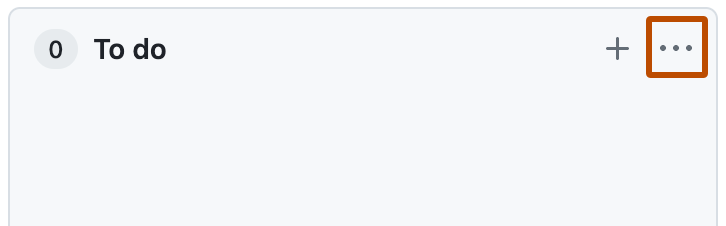
- Clique em Gerenciar automação.
- Usando o menu suspenso Preset (Predefinida), selecione uma automação predefinida.
- Selecione as automações do fluxo de trabalho que deseja configurar para a coluna.
- Clique em Atualizar automação.